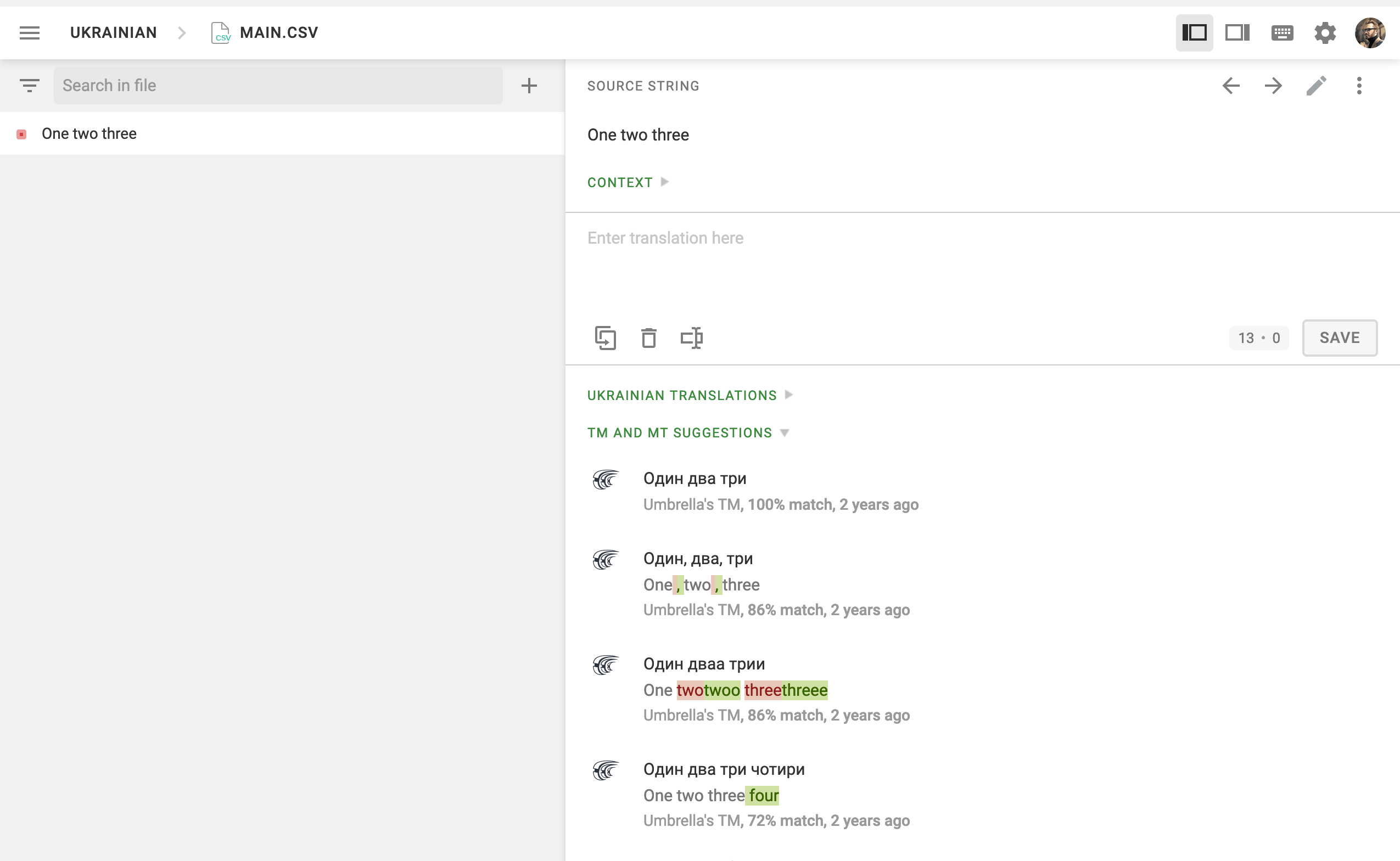Çeviri Belleği
Çeviri Belleği (ÇB), farklı dillerde karşılık gelen çevirileriyle eşleştirilmiş kaynak metnin bölümleri olan çeviri birimlerini saklayan bir veritabanıdır. Projelerinizde aynı veya benzer dizgiler için öneriler sunarak çeviri sürecini iyileştirir ve hızlandırır. Her Crowdin projesi için otomatik olarak bir proje ÇB’si oluşturulur ve proje içinde yapılan her çeviri bu ÇB’ye otomatik olarak eklenir.
ÇB Oluşturma
Her projeyle birlikte otomatik olarak oluşturulan proje ÇB’lerine ek olarak, ayrı ÇB’ler oluşturabilir ve varolan ÇB’lerinizi TMX, XLSX veya CSV biçimlerinde yükleyerek bunları içerikle doldurabilirsiniz. Bu ÇB’ler daha sonra gerektiğinde ilgili projelere atanabilir.
ÇB oluşturmak için şu adımları izleyin:
- Profilinizin ana sayfasını açın ve sol kenar çubuğundaki Çeviri Bellekleri’ni seçin.
- ÇB Oluştur’a tıklayın.
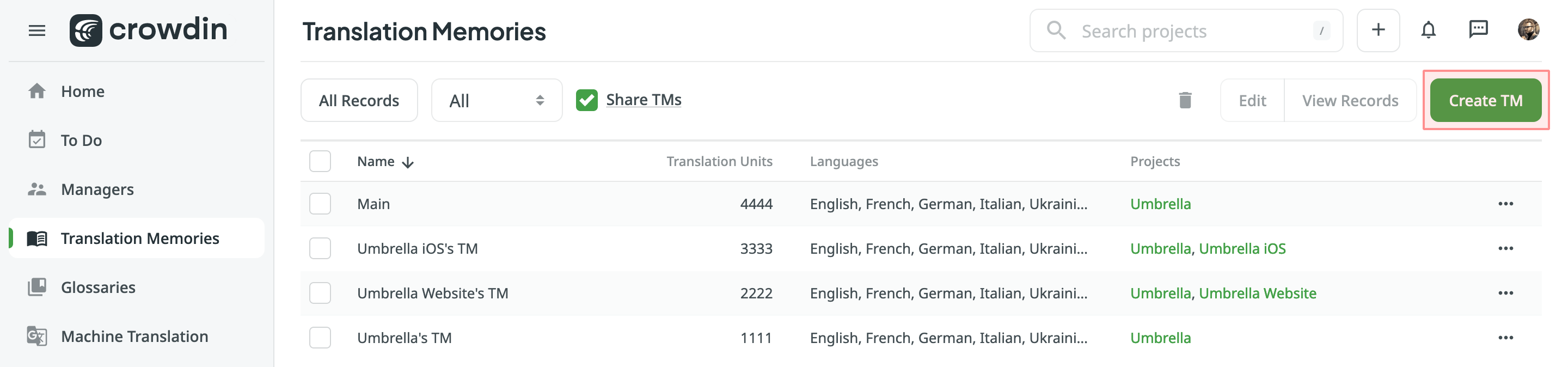
- Görüntülenen ileti öğesinde, ÇB’nizi adlandırın ve çeviri birimleri tablosunda ilk olarak görüntülenecek varsayılan bir dil seçin.
- (İsteğe bağlı) ÇB’ni gerekli projelere atayın. Bu adımı atlayabilir ve daha sonra bir ÇB atayabilirsiniz.
- Oluştur’a tıklayın.
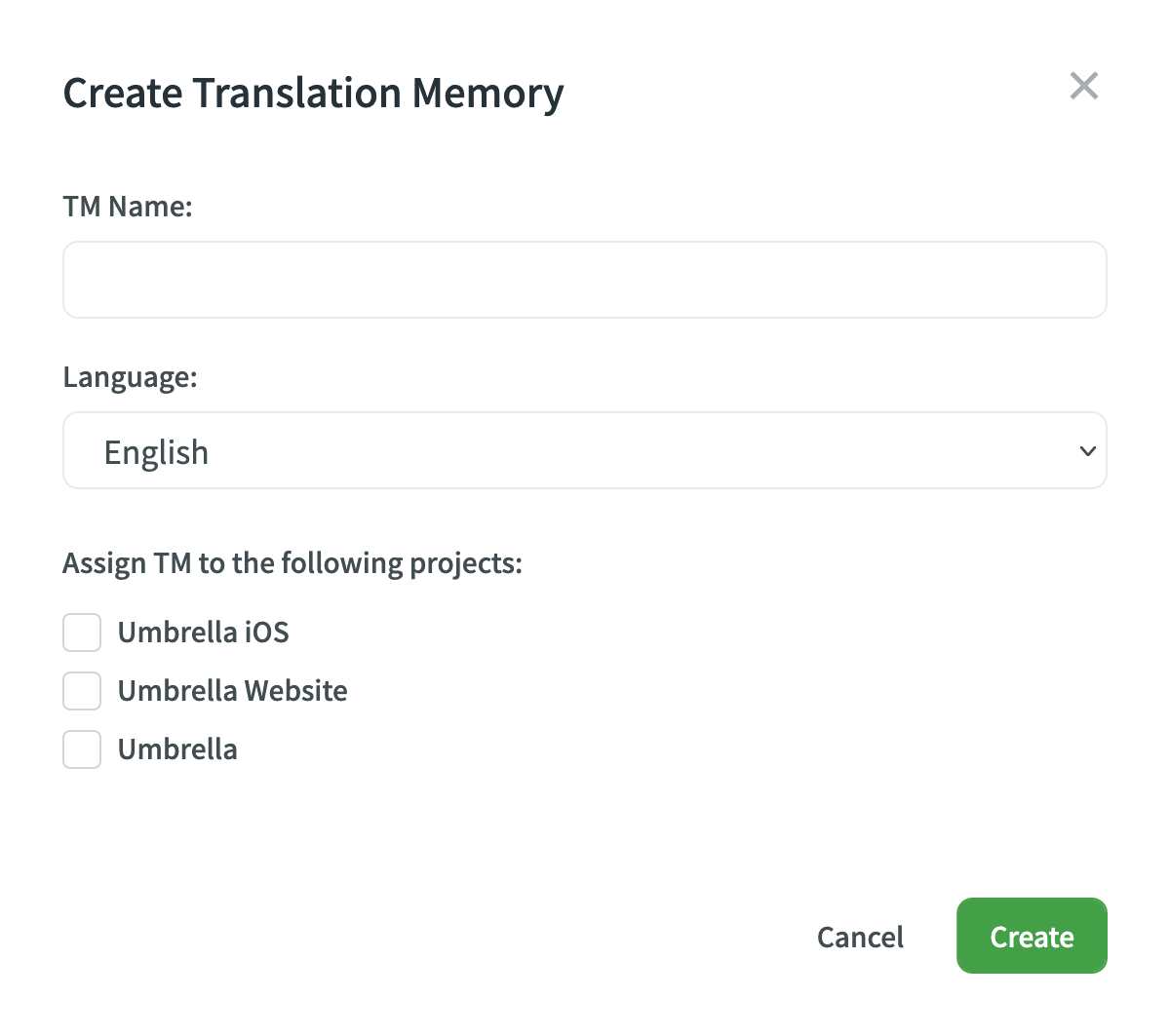
Çevrilmiş Crowdin projesine dayalı bir ÇB oluşturmanız gerektiği durumlarda, Çeviri Belleği Üreteci uygulamasını kullanmanızı öneririz.
Çeviri Birimlerini ve Bölümlerini Yönetme
Sıfırdan çeviri birimleri oluşturabilir, belirli bir ÇB’nin veya mevcut tüm ÇB’lerin varolan çeviri birimlerini veya bölümlerini düzenleyebilir ve silebilirsiniz.
Çeviri Birimleri Oluşturma
Bir çeviri birimi oluşturmak için şu adımları izleyin:
- Profilinizin ana sayfasını açın ve sol kenar çubuğundaki Çeviri Bellekleri’ni seçin. Alternatif olarak, projenizi açın ve Ayarlar > Çeviri Bellekleri’ne gidin.
- Gerekli ÇB’yi seçin ve Kayıtları Görüntüle’ye tıklayın.
- Çeviri Birimi Ekle’ye tıklayın.
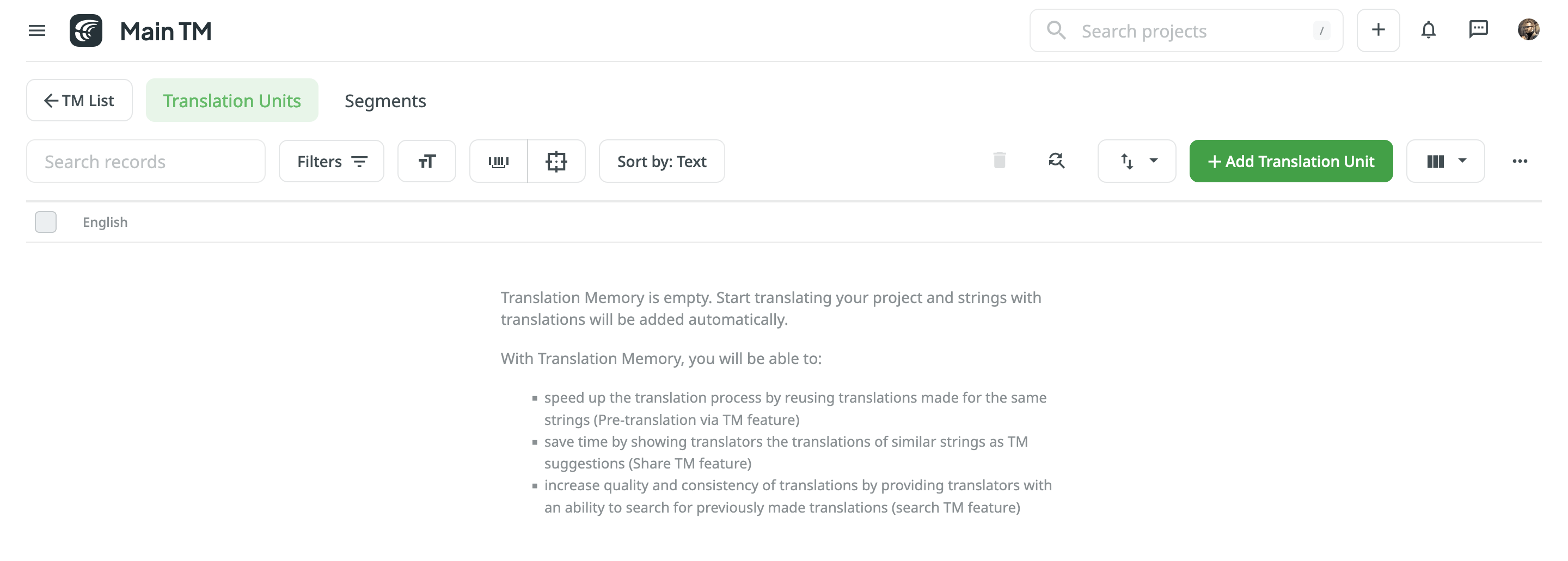
- Görünen ileti öğesinde, açılır menüden dili seçin ve bölümün çevirisini yazın.
- Çeviri birimine daha fazla çeviri eklemek için add Bölüm ekle’ye tıklayın.
- Oluştur’a tıklayın.
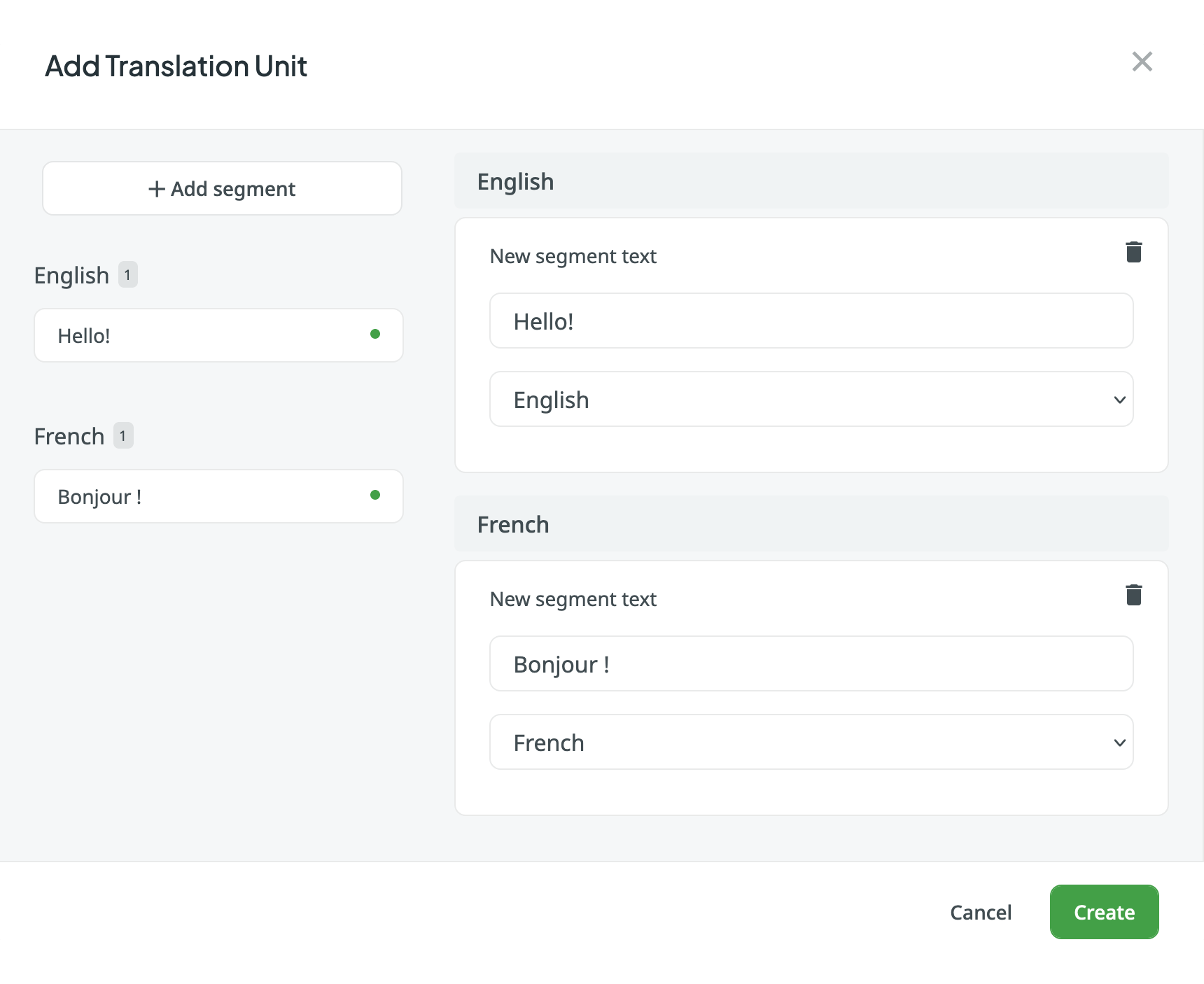
Çeviri Birimlerini ve ölümlerini Görüntüleme ve Süzme
Bir çeviri belleğini açmanızdan sonra, ya Çeviri Birimleri ya da Bölümler sayfalarını kullanarak çeviri birimlerini ve bölümlerini görüntüleyebilir ve süzebilirsiniz.
Çeviri Birimleri sayfasında, ÇB içeriğini çeviri birimleri olarak gruplanmış olarak görüntüleyebilirsiniz (satır başına bir çeviri birimi, her bölüm ayrı bir dil sütununda görüntülenir). 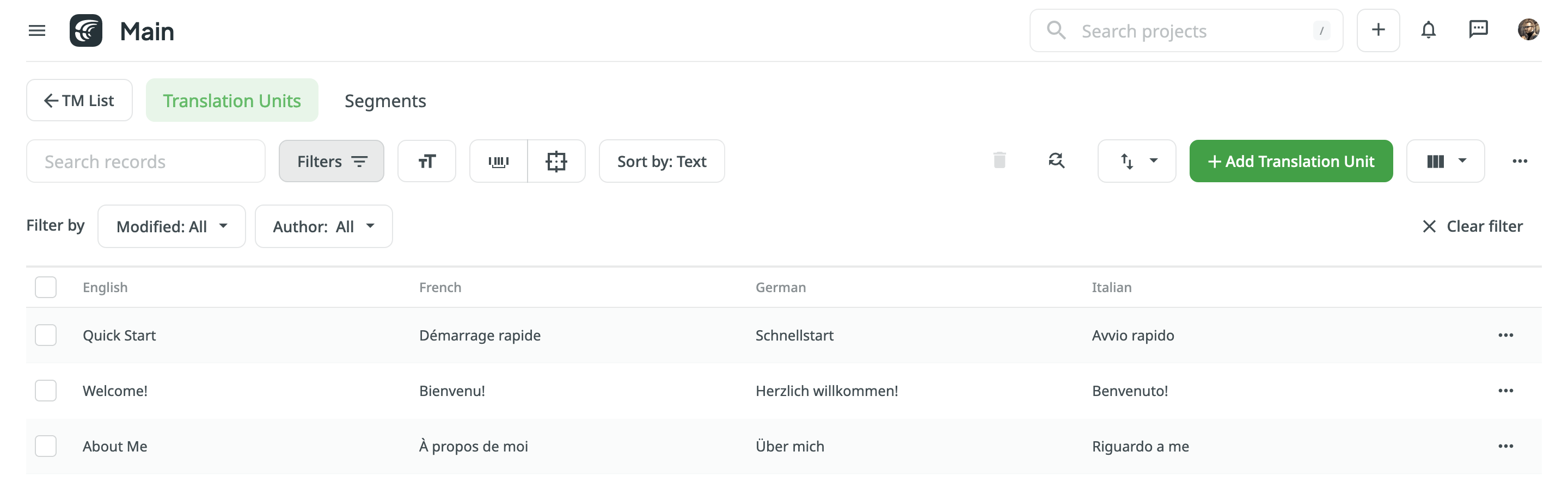
Bölümler sayfasında, ÇB içeriğini aşağıdaki ayrıntılarla ayrı bölümler (satır başına bir bölüm) olarak görüntüleyebilirsiniz:
- Bölüm – ya kaynak ya da hedef dil metnini içerir.
- Dil – bölümün dilini belirtir.
- Kullanım sayısı – bir bölümün kaç kez kullanıldığını belirtir.
- Oluşturma – bölümün oluşturulma tarihini belirtir.
- Son değiştirme – bölümün son değişiklik tarihini belirtir.
- Hazırlayan – bölümü oluşturan kullanıcıyı belirtir.
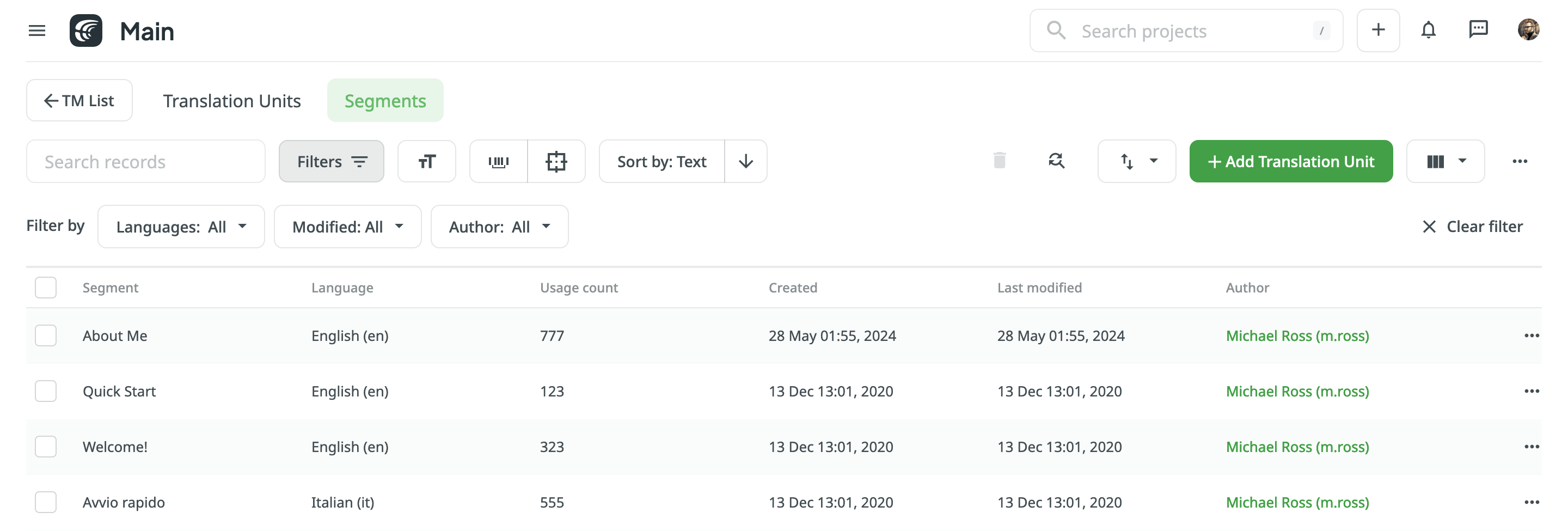
Varsayılan olarak tüm çeviri birimleri ve bölümleri, Çeviri Birimleri ve Bölümler sayfalarında görüntülenir. Görüntülenen çeviri birimlerini veya bölümleri süzmek için ![]() simgesine tıklayın ve mevcut süzgeç seçeneğini kullanın:
simgesine tıklayın ve mevcut süzgeç seçeneğini kullanın:
- Değiştirildi: Tümü, Özel Aralık.
- Hazırlayan: Tümü, belirli kullanıcı.
- Diller (Bölümler sayfasına özgü): Tümü, belirli dil.
Çeviri birimlerini veya bölümlerini sıralamak için Sıralama şekli’ne tıklayın ve mevcut seçeneklerden birini seçin:
- Metin
- Son değiştirme
- Oluşturma
Çeviri Birimlerini Düzenleme
Varolan çeviri biriminin hem kaynak hem de çeviri kısımlarını düzenleyebilirsiniz.
Bir çeviri birimini düzenlemek için şu adımları izleyin:
- Profilinizin ana sayfasını açın ve sol kenar çubuğundaki Çeviri Bellekleri’ni seçin. Alternatif olarak, projenizi açın ve Ayarlar > Çeviri Bellekleri’ne gidin.
- Gerekli ÇB’yi seçin ve Kayıtları Görüntüle’ye tıklayın. Alternatif olarak, mevcut tüm ÇB’lerin çeviri birimlerini bir listede görüntülemek için Tüm Kayıtlar’a tıklayın.
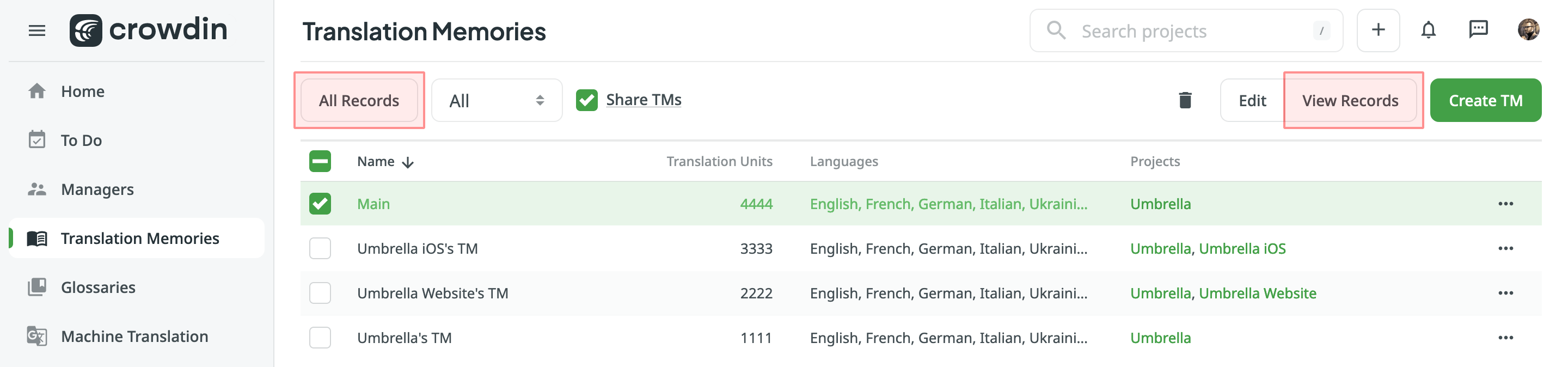
- Bir çift tıklama ile bir çeviri birimi açın veya Düzenle’ye tıklayın.
- Görünen ileti öğesinde, gerekli dillerin bölümlerini düzenleyin veya silin.
- Kaydet’e tıklayın.
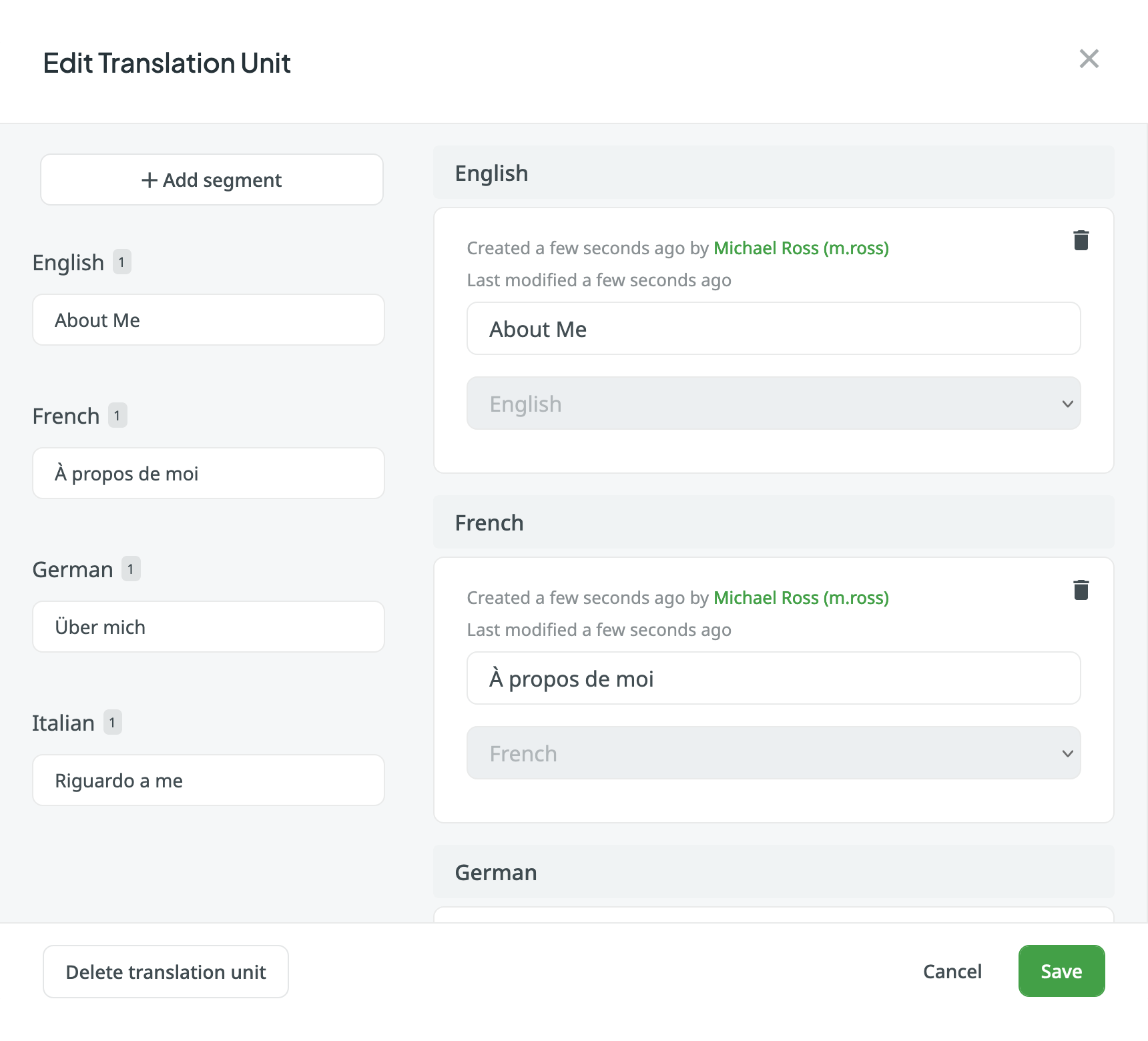
Çeviri Bellekleri sayfası aracılığıyla çeviri birimlerini düzenlemenin yanı sıra, Düzenleyicide ÇB Önerilerini Düzenleme hakkında daha fazlasını okuyun.
Bölümlerde Değiştirme
Bul ve Değiştir özelliğini kullanarak seçilen bir ÇB içindeki bölümlerdeki çevirileri kolayca bulabilir ve değiştirebilirsiniz.
Şu anki çevirileri yenileriyle değiştirmek için şu adımları izleyin:
- Profilinizin ana sayfasını açın ve sol kenar çubuğundaki Çeviri Bellekleri’ni seçin. Alternatif olarak, projenizi açın ve Ayarlar > Çeviri Bellekleri’ne gidin.
- Gerekli ÇB’yi seçin ve Kayıtları Görüntüle’ye tıklayın.
 simgesine tıklayın.
simgesine tıklayın.- Görünen ileti öğesinde içinde aramak istediğiniz dili seçin. (İsteğe bağlı) Gerekirse süzgeçleri kullanın.
- Değiştirmek istediğiniz kelimeyi, ifadeyi veya cümleyi ve bununla değiştirilecek metni girin. (İsteğe bağlı) Arama sonuçlarını hassaslaştırmak için Büyük/küçük harf duyarlı ve Tam eşleşme seçeneklerini kullanın.
- Değiştirilecek bölümleri önizlemek için Bul’a tıklayın.
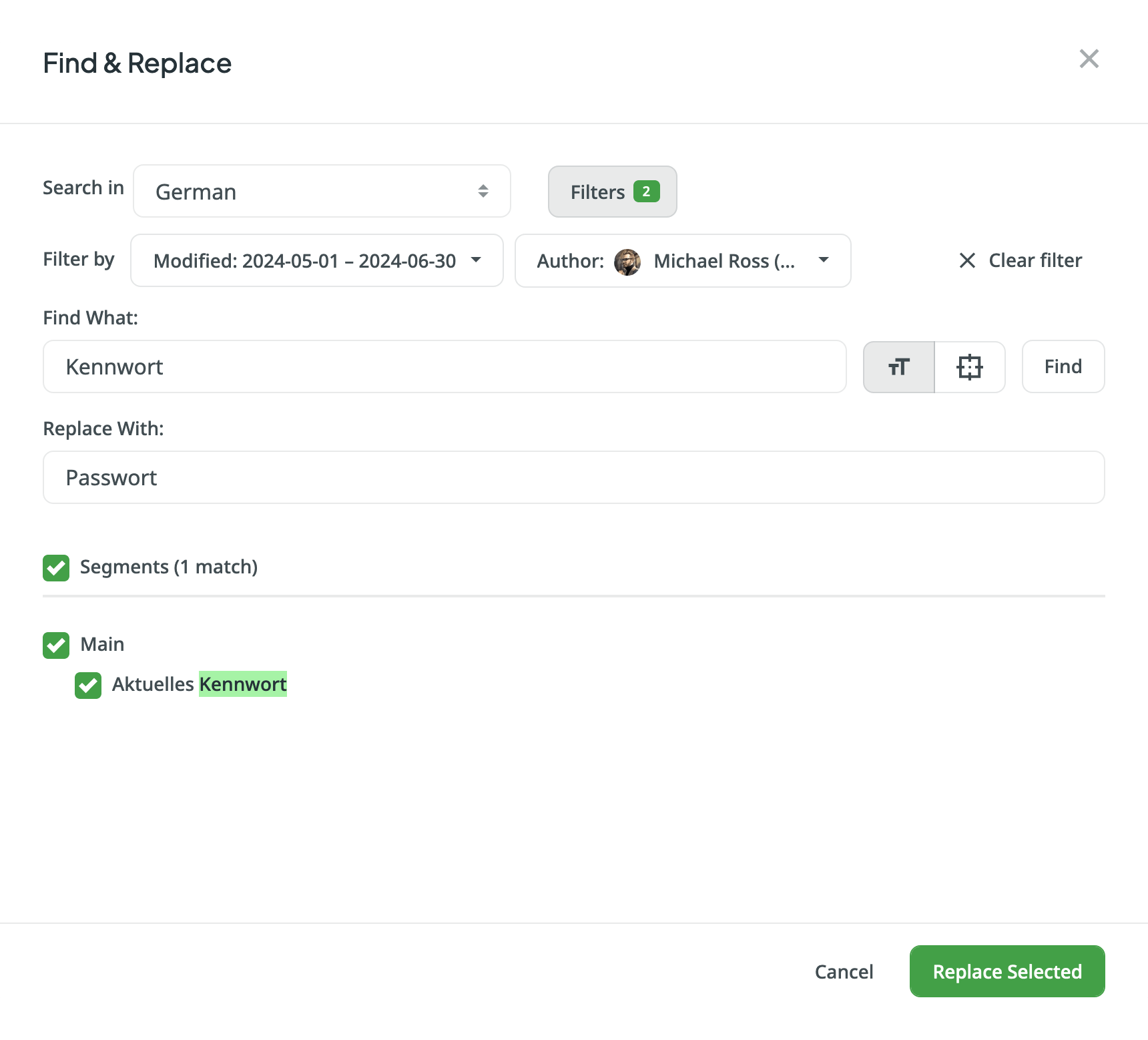
- Değiştirmek istediğiniz bölümleri seçin ve tamamlamak için Seçileni Değiştir’e tıklayın.
Çeviri Birimlerini ve Bölümlerini Silme
Bir, birden çok veya tüm çeviri birimlerini veya bölümlerini aynı anda silebilirsiniz.
ÇB’den tüm çeviri birimlerini silmek için şu adımları izleyin:
- Çeviri Birimleri sayfasında, çeviri birimi listesinin üzerindeki üst onay kutusunu seçin.
- Tüm çeviri birimlerinin seçimini onaylayın.
 simgesine tıklayın.
simgesine tıklayın. 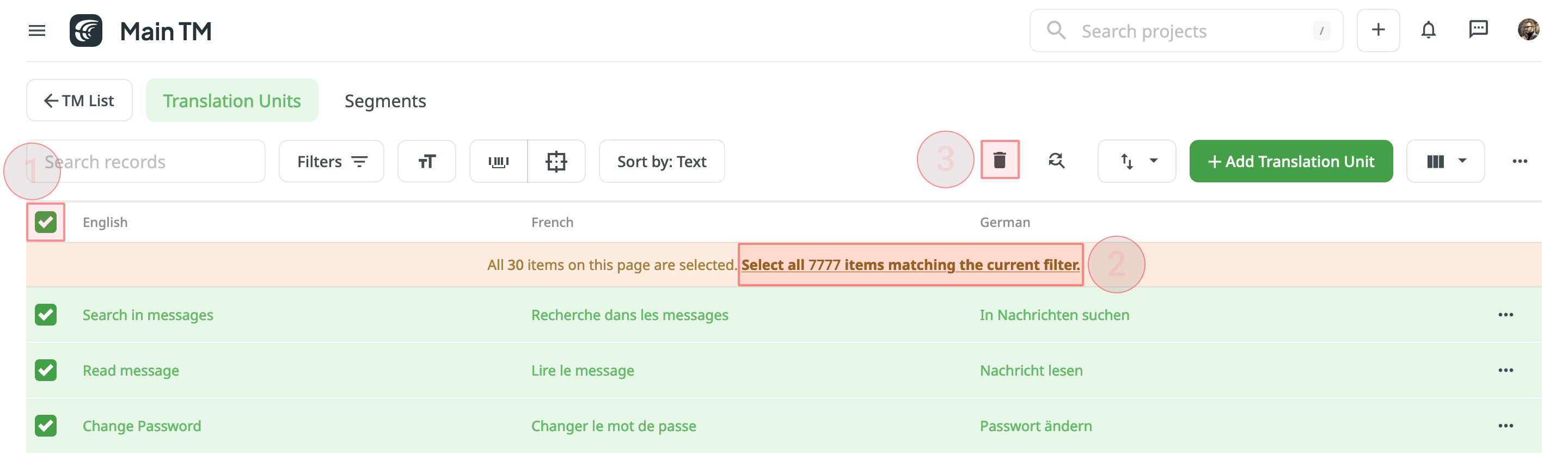
Sadece belirli bir dilin tüm bölümlerini ÇB’den silmek için şu adımları izleyin:
- Bölümler sayfasında
 simgesine tıklayın ve gereken dili seçin.
simgesine tıklayın ve gereken dili seçin. - Bölüm listesinin üstündeki üst onay kutusunu işaretleyin.
- Tüm bölümlerin seçimini onaylayın.
 simgesine tıklayın.
simgesine tıklayın. 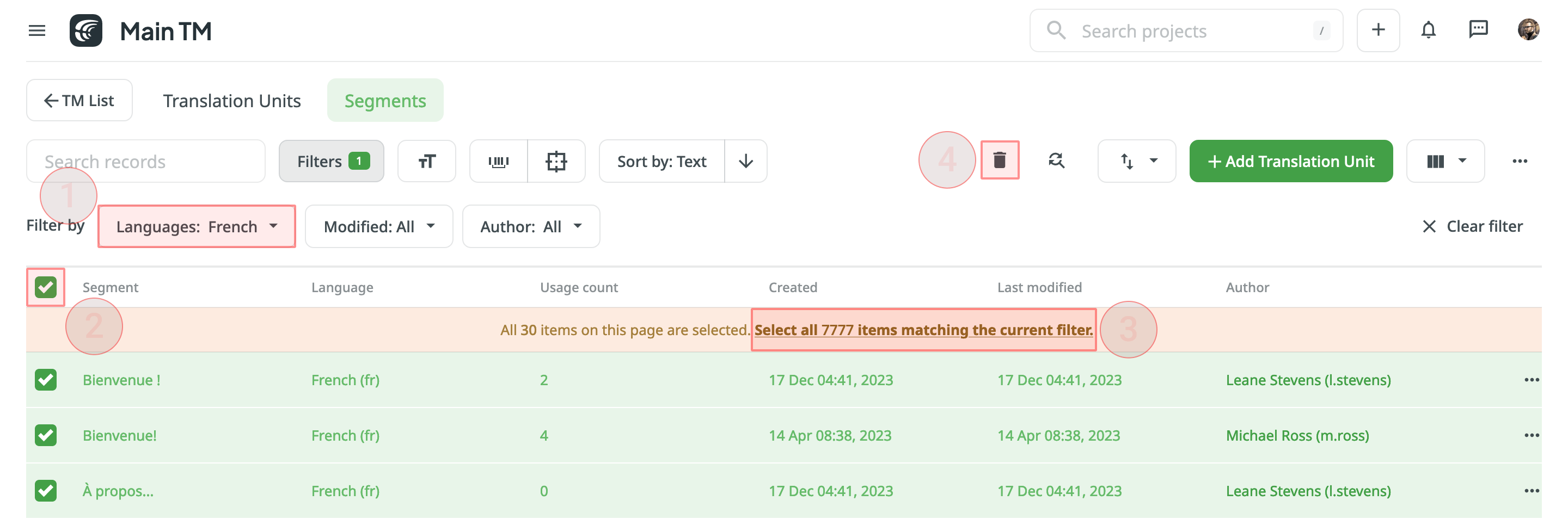
Çeviri birimlerinin ve çevirilerin kaldırılmasıyla uğraşılırken üç olası sonuç olabilir:
- ÇB’den bir çeviri birimi silerken, Crowdin projenizdeki bir dizgi için ilgili çeviri silinmeyecektir.
- Bir dizgi için çeviri etkinliğini Etkinlik sekmesinden iptal ettiğinizde, bir dizgi için çeviri silinecek ancak ilgili çeviri birimi ÇB’de korunacaktır.
- Düzenleyicide bir dizgi için bir çeviriyi silerken, hem çeviri hem de ilgili çeviri birimi silinecektir.
ÇB’nizi kopyalardan ve eski çeviri birimlerinden temizlemeniz gerektiği durumlarda, ÇB Temizleyici uygulamasını kullanmanızı öneririz.
ÇB İndirme ve Yükleme
ÇB’leri indirmek veya yüklemek için şu adımları izleyin:
- Profilinizin ana sayfasını açın ve sol kenar çubuğundaki Çeviri Bellekleri’ni seçin. Alternatif olarak, projenizi açın ve Ayarlar > Çeviri Bellekleri’ne gidin.
- Gerekli ÇB’de Kayıtları Görüntüle’ye tıklayın.
- İndir veya Yükle’ye tıklayın.
Proje sahibi ve yöneticileri, şu dosya biçimlerinde ÇB’ni indirebilir ve yükleyebilir: TMX, XLSX veya CSV.
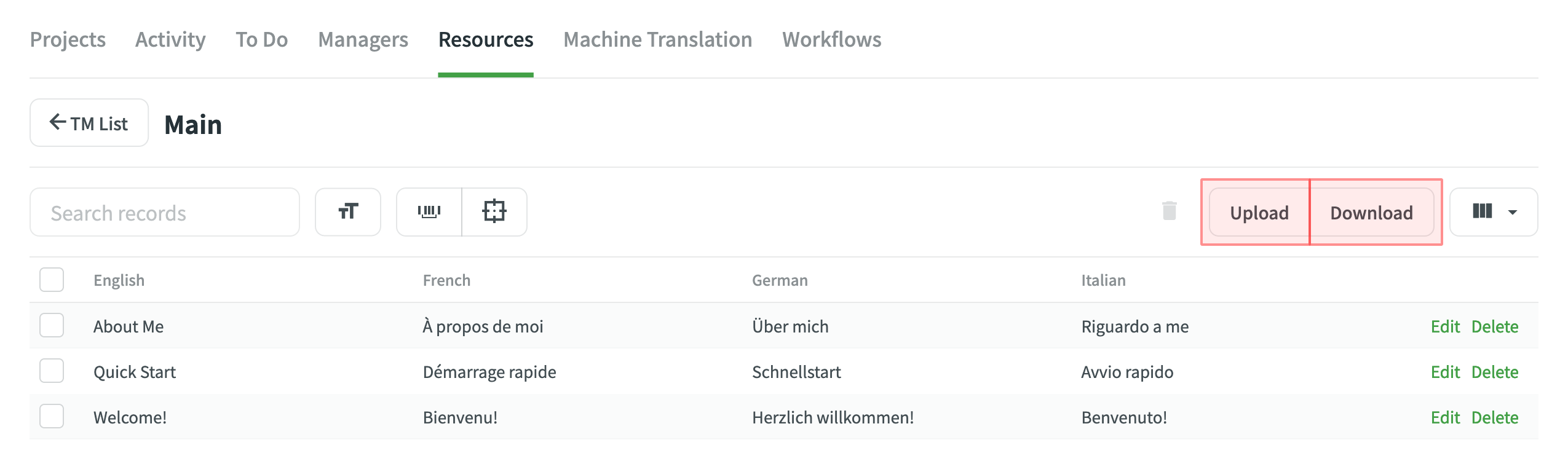
Eğer bir ÇB’yi CSV veya XLS/XLSX dosya biçimlerinde yüklerseniz, sütunları yapılandırma ileti öğesinde karşılık gelen dillerle eşleştirin. 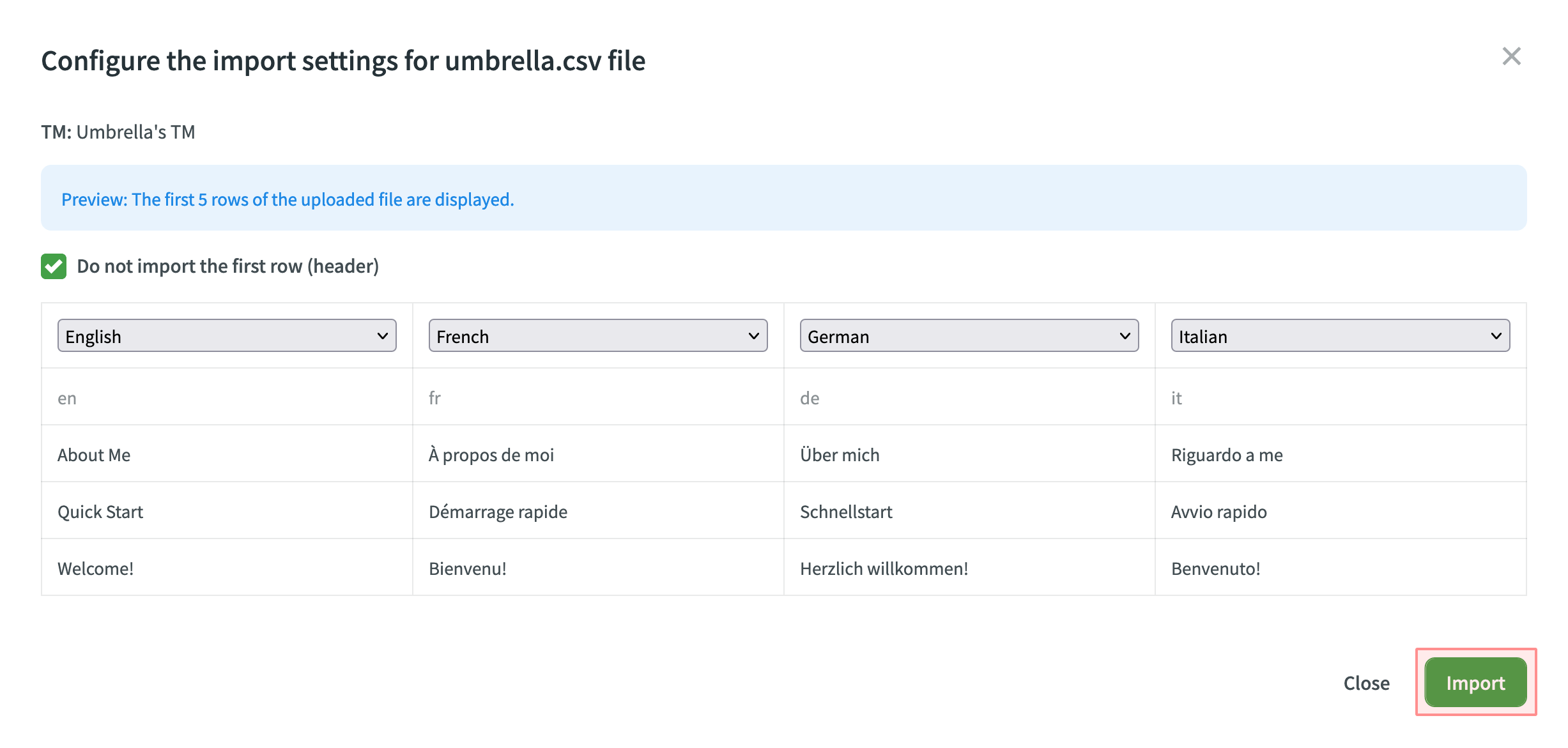
CSV ve XLSX Dosya Biçimlerinde ÇB için Otomatik Sütun Tanımlama
ÇB dosyanızı CSV veya XLSX biçimlerinde yükledikten sonra, sistem ilk satırda belirtilen sütun adlarına dayanarak dosya şemasını otomatik olarak algılar. Tanımlama, büyük/küçük harfe duyarsız bir şekilde gerçekleştirilir. Otomatik olarak algılanmayan sütunlar, elle yapılandırma için Seçilmedi olarak bırakılacaktır. Otomatik sütun tanımlama, özellikle birçok dil içeren ÇB elektronik tablolarını yüklediğinizde yararlıdır.
Otomatik sütun algılamadan en iyi şekilde yararlanmak için CSV veya XLSX TM dosyalarınızdaki dil sütunlarını aşağıda gösterilen değerleri kullanarak adlandırmanızı öneririz:
- Dil adı (örn. Türkçe)
- Crowdin dil kodu (örn. tr)
- Yerel ayar (örn. tr-TR)
- Alt çizgili yerel ayar (örn. tr_TR)
- Dil kodu ISO 639-1 (örn. tr)
- Dil kodu ISO 639-2/T (örn. tur)
ÇB dosyası şemasını yeniden algılamak için Yapılandırmayı Algıla’ya tıklayın.
Çevrimdışı Yönetim için ÇB’yi İndirme
Crowdin’den TMX biçiminde bir ÇB indirirken, çevrimdışı araçlarla farklı kullanım senaryoları için yararlı olabilecek bazı ek üstveriler alabilirsiniz.
TMX biçiminde indirilen çeviri belleği tarafından sağlanan ek ÇB öznitelikleri:
x-crowdin-metadata – Dizgi tanımlayıcı adreslemesi. creationid – Çeviri yazarının Crowdin’deki adı soyadı ve kullanıcı adı. creationdate – Çeviri oluşturma tarihi. changeid – Çeviriyi güncelleyen kişinin adı soyadı ve kullanıcı adı. changedate – Çeviri güncelleme tarihi. usagecount – Çeviri önerisinin Crowdin’deki kullanım sayısı. lastusagedate – Crowdin’de bir çeviri önerisinin kullanıldığı son tarih.
Genellikle Crowdin’de çalışan çeviri satıcıları, müşterileri için çeşitli masaüstü uygulamalarında yönetmek üzere projelerden ÇB’leri dışa aktarır (örn., ÇB’leri alakasız çevirilerden temizlemek ve daha sonra Crowdin’e yeniden aktarmak için). Yukarıda listelenen ÇB öznitelikleri, farklı ölçütlere dayanarak ÇB bölümlerinde daha iyi gezinme ve süzme sağlar. Ayrıca, sonuç olarak daha yüksek kaliteli çeviriler sağlamak için MÇ motorlarını sadece ürüne özgü veriler üzerinde eğitmek için temizlenmiş ve yenilenmiş ÇB’leri kullanabilirsiniz.
ÇB Atama
Projenize bir ÇB atamak için şu adımları izleyin:
- Projenizi açın ve Ayarlar > Çeviri Bellekleri’ne gidin.
- Atanmış Çeviri Bellekleri bölümünde, listeden gerekli ÇB’leri seçin.
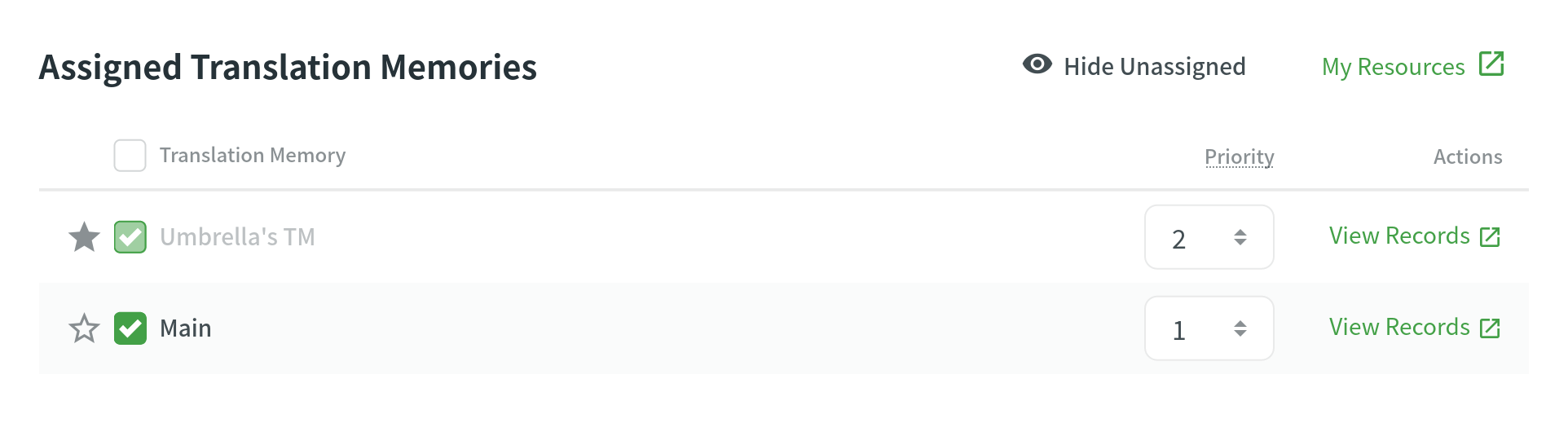
ÇB Önceliklendirme
Projeye birkaç ÇB atadığınızda, her biri için gereken önceliği ayarlayabilirsiniz. Sonuç olarak, daha yüksek önceliğe sahip ÇB’den gelen ÇB önerileri ilk etapta görüntülenecektir.
Varsayılan ÇB öncelik değeri 1 olarak ayarlıdır. Daha yüksek bir sayı, daha yüksek bir önceliğe sahiptir (örneğin, 5, 1’den daha yüksek bir önceliğe sahiptir). Örneğin, eğer projenize dört ÇB atadıysanız, 4’ün önceliğini en önemli ÇB’ye, yani ilk etapta kullanılması gereken ÇB’ye ayarlayabilirsiniz. Ve sırasıyla diğer ÇB’lere daha düşük öncelikler belirleyin.
ÇB’ler için önceliği ayarlamak amacıyla şu adımları izleyin:
- Projenizi açın ve Ayarlar > Çeviri Bellekleri’ne gidin.
- Atanmış Çeviri Bellekleri bölümünde, ilgili açılır listeden atanmış ÇB’ler için tercih edilen önceliği ayarlayın.
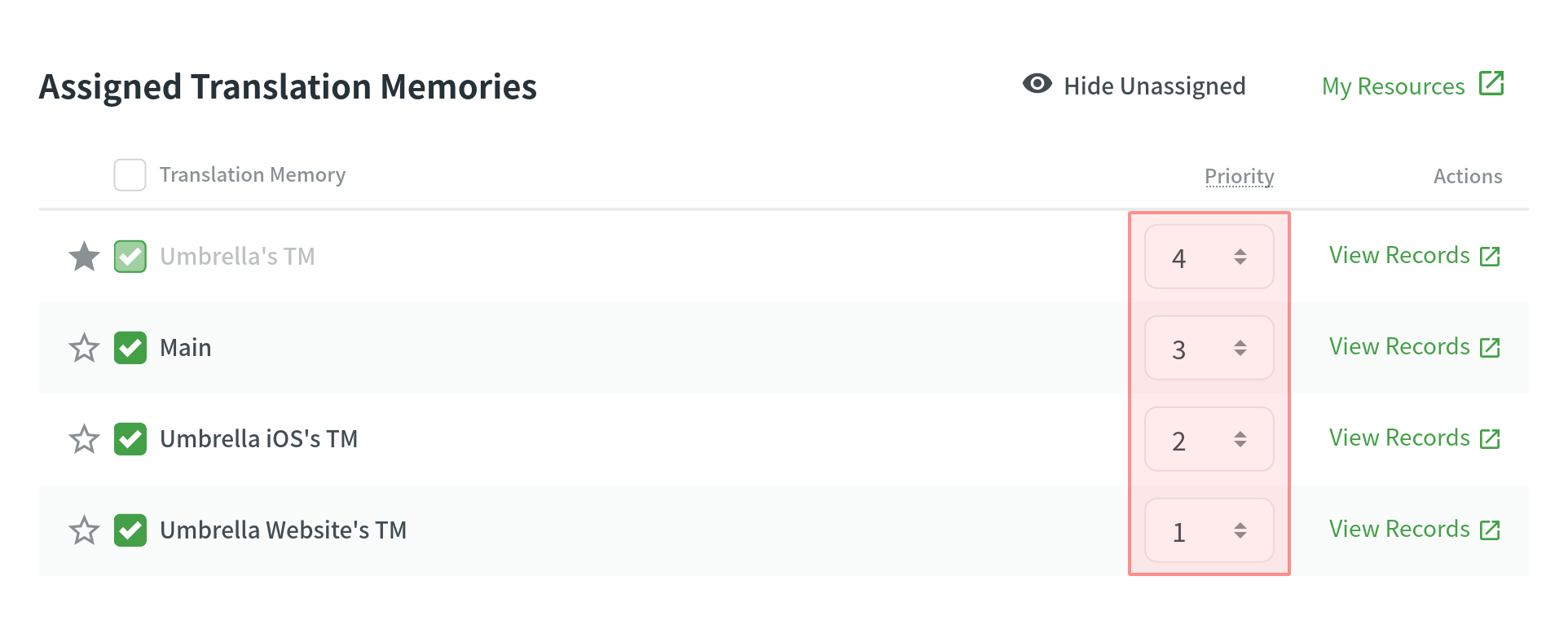
Varsayılan ÇB’yi Değiştirme
Projenizin varsayılan ÇB’sini değiştirmek için şu adımları izleyin:
- Projenizi açın ve Ayarlar > Çeviri Bellekleri’ne gidin.
- Atanmış Çeviri Bellekleri bölümünde, listeden gereken ÇB yanındaki yıldız simgesine tıklayın.
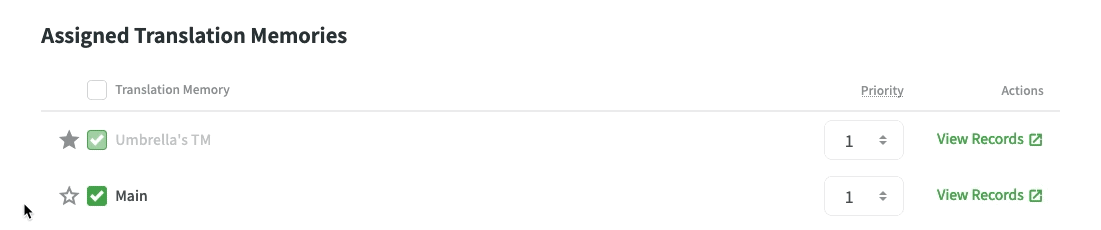
ÇB’leri Paylaşma
Paylaşılan ÇB’leri kullanarak, sahip olduğunuz herhangi bir projenin ön çevirisini yapabilirsiniz. Ayrıca, tüm ÇB’lerden gelen ÇB önerileri Düzenleyicide görünecektir.
ÇB’lerini sahip olduğunuz tüm projeler arasında paylaşmak için şu adımları izleyin:
- Profilinizin ana sayfasını açın ve sol kenar çubuğundaki Çeviri Bellekleri’ni seçin.
- ÇB’leri Paylaş’a tıklayın.
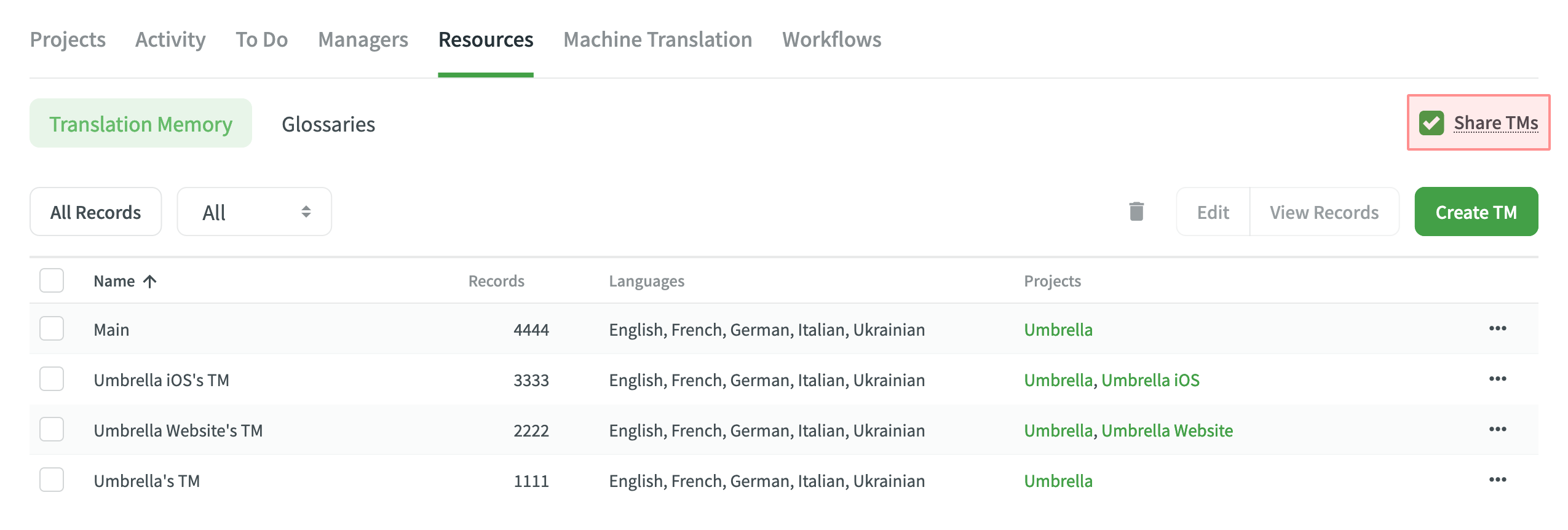
Ön Çeviri ile Çeviri Belleği Uygulama
ÇB aracılığıyla ön çeviri, en düşük %100 ve Mükemmel eşleşmelerden yararlanmanızı sağlar. ÇB eşleşmeleri nasıl hesaplanır hakkında daha fazlasını okuyun.
- Projenizi açın ve Panel sekmesine gidin.
- Ön Çeviri’ye tıklayın.
- Açılır listeden ÇB ile’yi seçin.
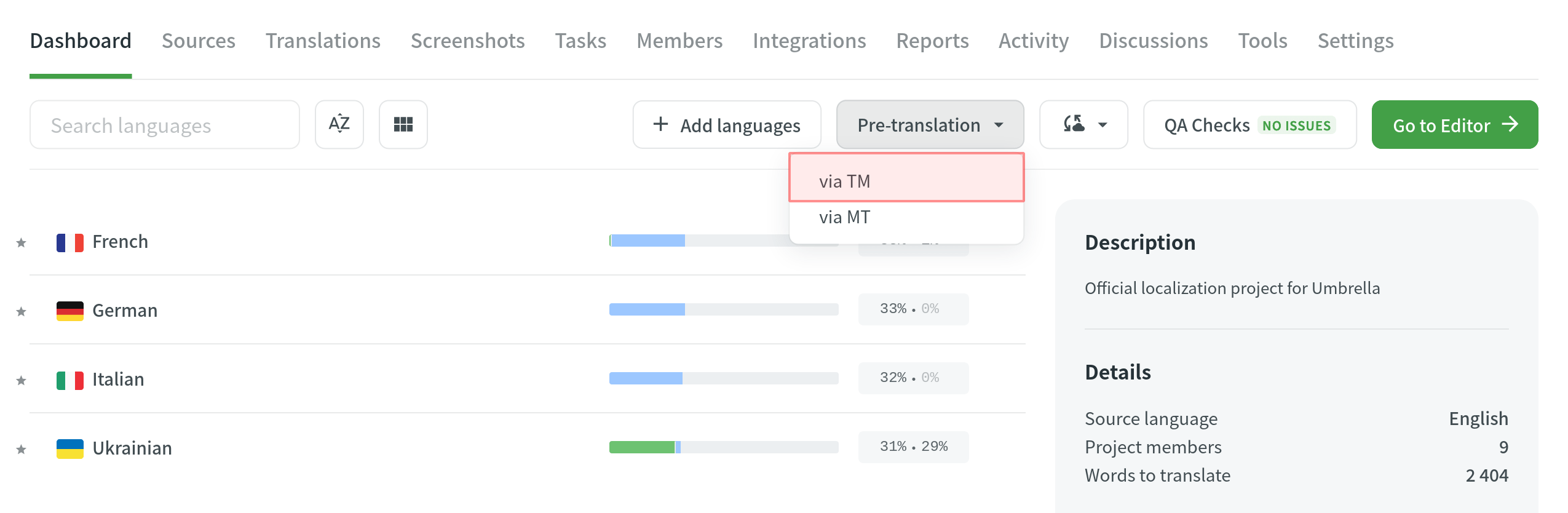
- Ön çevirisinin yapılmasını istediğiniz dosyaları ve dilleri seçin.
- Çeviriler için ek ayarları yapılandırın.
- Ön Çeviri’ye tıklayın. Not: Eğer otomatik değiştirme özelliği etkinleştirilirse, %100 iyileştirilmiş ÇB önerileri normal %100 eşleşme olarak değerlendirilecektir.
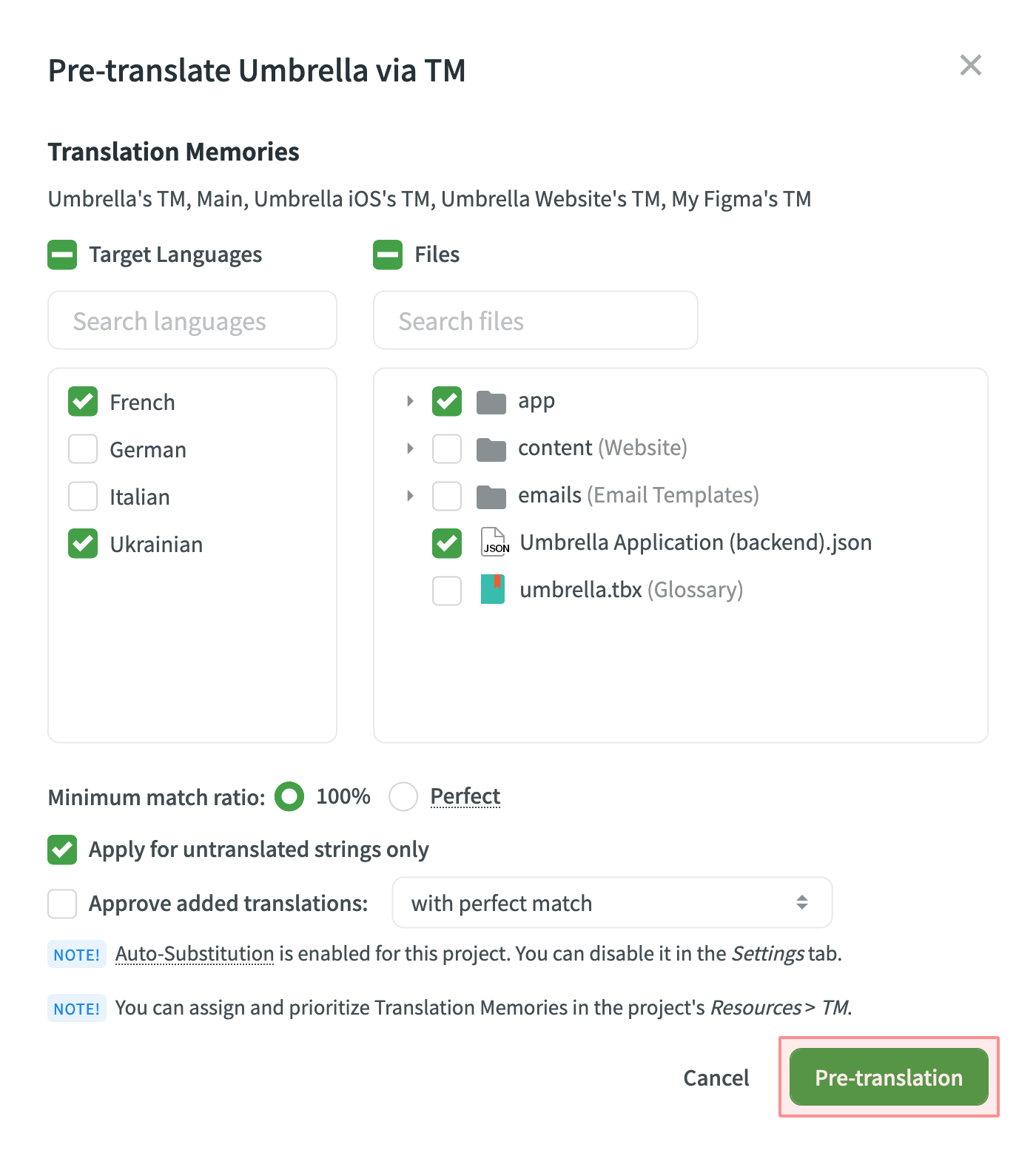
Ön çevirinin, yeni dosyalar yüklendiğinde otomatik olarak gerçekleştirilmesini ayarlayabilirsiniz. Bu özellik projedeki Ayarlar > Çeviri Bellekleri’nde etkinleştirilebilir ve yapılandırılabilir.
ÇB ile Otomatikleştirilmiş Ön Çeviri hakkında daha fazlasını okuyun.
ÇB ile Ön Çeviri Sırasında ÇB Önerilerine Öncelik Verilmesi
ÇB ile ön çeviri sırasında sistem, en uygun ÇB önerisini seçmek için birden çok parametreyi dikkate alır. Eğer sistem bir dizgi için sadece bir uygun ÇB önerisi bulursa, ÇB ile ön çeviri sırasında uygulanacaktır. Eğer sistem bir dizgi için iki veya daha fazla ÇB önerisi bulursa, bunlar birden çok parametreye dayanarak sıralanacak ve en uygun olanı uygulanacaktır.
Aşağıdaki parametreler, sistemin hangi ÇB önerisinin daha iyi işe yaradığına karar vermek için kullandığı sırayla listelenir. Eğer ilk parametre kullanılarak karar verilemiyorsa (yani %100 eşleşen iki ÇB önerisi), sistem karar verilinceye kadar sonraki parametreyi kullanacaktır.
- Alaka – ÇB eşleşmesi olarak da bilinir. ÇB Eşleşme Hesaplaması hakkında daha fazlasını okuyun.
- Otomatik Değiştirme kullanımı – ÇB önerisinin otomatik değiştirme tarafından geliştirilip geliştirilmediğini doğrulama. Otomatik Değiştirme hakkında daha fazlasını okuyun.
- Atanmış ÇB Önceliği – ÇB önerisinin depolandığı ÇB’nin önceliği. ÇB’ye Öncelik Verme hakkında daha fazlasını okuyun.
- Birincil veya lehçe dili – ÇB önerisinin kaynak metindeki birincil veya lehçe dili kullanımı (örn., İngilizce’den bir ÇB önerisi, Kanada İngilizcesi’nden daha yüksek önceliğe sahip olacaktır).
- ÇB öneri oluşturma tarihi – bir ÇB önerisinin oluşturulduğu tarih (daha yakın bir oluşturma tarihine sahip bir ÇB önerisinin önceliği daha yüksek olacaktır).
ÇB ile ön çeviri sırasında ÇB önerilerine nasıl öncelik verildiğini daha iyi anlamak için birkaç varsayımsal senaryo üzerinden gidelim. Projenizde şu Welcome! kaynak metni bulunan çevrilmemiş bir dizgi olduğunu düşünelim. ÇB ile ön çeviriyi çalıştırdığınızda, sistem ÇB önerilerini ÇB’lerinizde aramaya başlar.
- Sistem,
WelcomeveWelcome!kaynak metinli iki ÇB önerisi bulur.Hoş Geldiniz!ÇB önerisindeki çeviri, daha yüksek ÇB eşleşmesine sahip olduğundan kullanılacaktır. - Sistem iki ÇB önerisi bulur:
Hoş GeldinizveHoş Geldiniz!. Her ikisi de aynı kaynak metne sahiptir, bu nedenle sistem, bu ÇB önerilerini iyileştirmek için otomatik değiştirmenin kullanılıp kullanılmadığını denetler ve otomatik değiştirme tarafından iyileştirilmeyen olanı seçer. - Sistem iki ÇB önerisi bulur:
Hoş GeldinizveHoş Geldiniz!. Her ikisi de aynı kaynak metne sahiptir ve her ikisi de otomatik değiştirme ile iyileştirilmemiştir. Ardından sistem, bu ÇB önerilerinin depolandığı ÇB’lerin önceliğini denetler ve daha yüksek önceliğe sahip ÇB’de depolananı seçer. - Sistem iki ÇB önerisi bulur:
Hoş GeldinizveHoş Geldiniz!. Her ikisi de aynı kaynak metne sahiptir, her ikisi de otomatik değiştirme ile iyileştirlmiştir ve her ikisi de aynı önceliğe sahip ÇB’lerde depolanır. Ardından sistem, ÇB önerilerinin kaynak dillerini denetler ve birincil dili kullananı seçer. - Sistem iki ÇB önerisi bulur:
Hoş GeldinizveHoş Geldiniz!. Her ikisi de aynı kaynak metne sahiptir, her ikisi de otomatik değiştirme ile iyileştirilmemiştir, her ikisi de aynı önceliğe sahip ÇB’lerde depolanır ve her ikisi de birincil kaynak dilleri kullanır. Ardından sistem, ÇB öneri oluşturma tarihini denetler ve en son tarihe sahip olanı seçer.
Daha nadir durumlarda, yukarıda listelenen tüm parametrelere dayanarak iki veya daha fazla ÇB önerisinin aynı olduğu bir durum olabilir. Bu durumda sistem aynı olanlardan ilkini seçer.
ÇB Eşleşme Hesaplaması
Crowdin, çevrilecek kaynak dizgiyi ve ÇB’nin varolan bölümlerini karşılaştırarak ÇB eşleşmesini hesaplar.
ÇB eşleşmelerinin üç ana türü vardır:
- Mükemmel Eşleşme - ÇB bölümünün metni ve bağlamı, kaynak dizgiyle tamamen eşleşir
- %100 Eşleşme - ÇB bölümünün metni kaynak dizgiyle eşleşir, ancak bağlam farklıdır
- Belirsiz Eşleşme (%99 ve daha azı) - ÇB bölümünün metni, kaynak dizgiye göre belirli bir ölçüde farklıdır
Eğer Mükemmel ve %100 ÇB eşleşmesi için hesaplamalar nispeten basitse, belirsiz eşleşmelerin hesaplaması o kadar açık olmayabilir.
Belirsiz eşleşmelerin hesaplanmasını etkileyen çok sayıda farklı etken vardır, örneğin:
- Kelime sırası
- Noktalama
- Biçimlendirme etiketleri
- Kaynak dizgiden daha uzun eşleşmeler